-
Großbritannien+44 (20) 4577-20-00
-
USA+1 (929) 431-18-18
-
Israel+972 (55) 507-70-81
-
Brasilien+55 (61) 3772-18-88
-
Kanada+1 (416) 850-13-33
-
Tschechien+420 (736) 353-668
-
Estland+372 (53) 683-380
-
Griechenland+30 (800) 000-02-04
-
Irland+353 (1) 699-43-88
-
Island+354 (53) 952-99
-
Litauen+370 (700) 660-08
-
Niederlande+31 (970) 1027-77-87
-
Portugal+351 (800) 180-09-04
-
Rumänien+40 (376) 300-641
-
Schweden+46 (79) 008-11-99
-
Slowakei+421 (2) 333-004-23
-
Schweiz+41 (22) 508-77-76
-
Moldawien+373 (699) 33-1-22
 Deutsch
Deutsch
Anleitung zur Verbindung mit Wireguard VPN
- Hauptsaechliche
- Wissensbasis
- Anleitung zur Verbindung mit Wireguard VPN
Nach der Bestellung eines virtuellen Servers(vpn-Konto kaufen) und der Auswahl der Wireguard VPN-Vorlage müssen Sie eine Verbindung zu Ihrem VPN-Server herstellen.
Bitte beachten Sie! Wenn Sie einen "VPN"-Dienst und keinen "virtuellen Server" erworben haben, handelt es sich um eine andere Art von Dienst und die Anweisungen für die Verbindung sind in dem Eröffnungsschreiben enthalten, das Sie mit Ihrer Post erhalten haben und das in der Abrechnung unter der Schaltfläche "Anweisungen" verfügbar ist.
1. Gehen Sie zu: http://<IP_SERVER_ADDRESSE>:5000/login
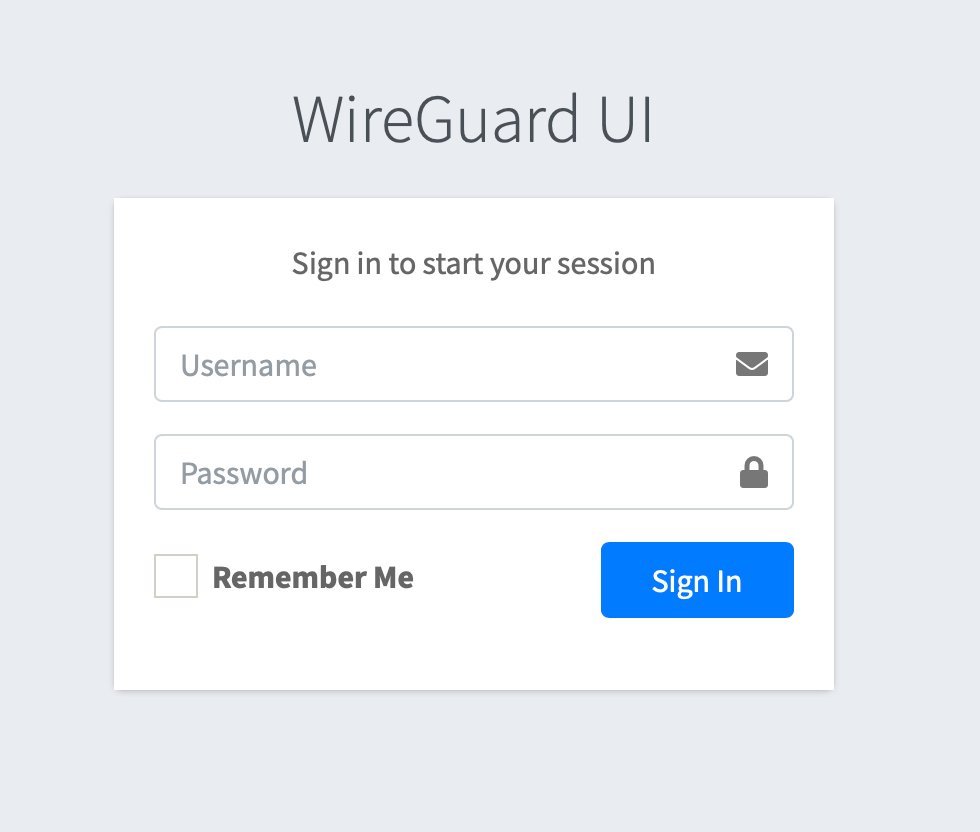
2. Loggen Sie sich in die Weboberfläche ein, um Ihr Wireguard VPN zu verwalten, Logindaten siehe unten.
Anmeldung: admin
Passwort: Sie können das Passwort angeben, wenn Sie das Skript ausführen. Wenn Sie den Wert leer lassen, wird das Passwort automatisch generiert und eine E-Mail mit den Zugangsdaten an Ihre Mailbox gesendet. Außerdem können Sie das Passwort sehen, wenn Sie sich über SSH am Server anmelden.
3. Gehen Sie zum Abschnitt "Wireguard Clients".
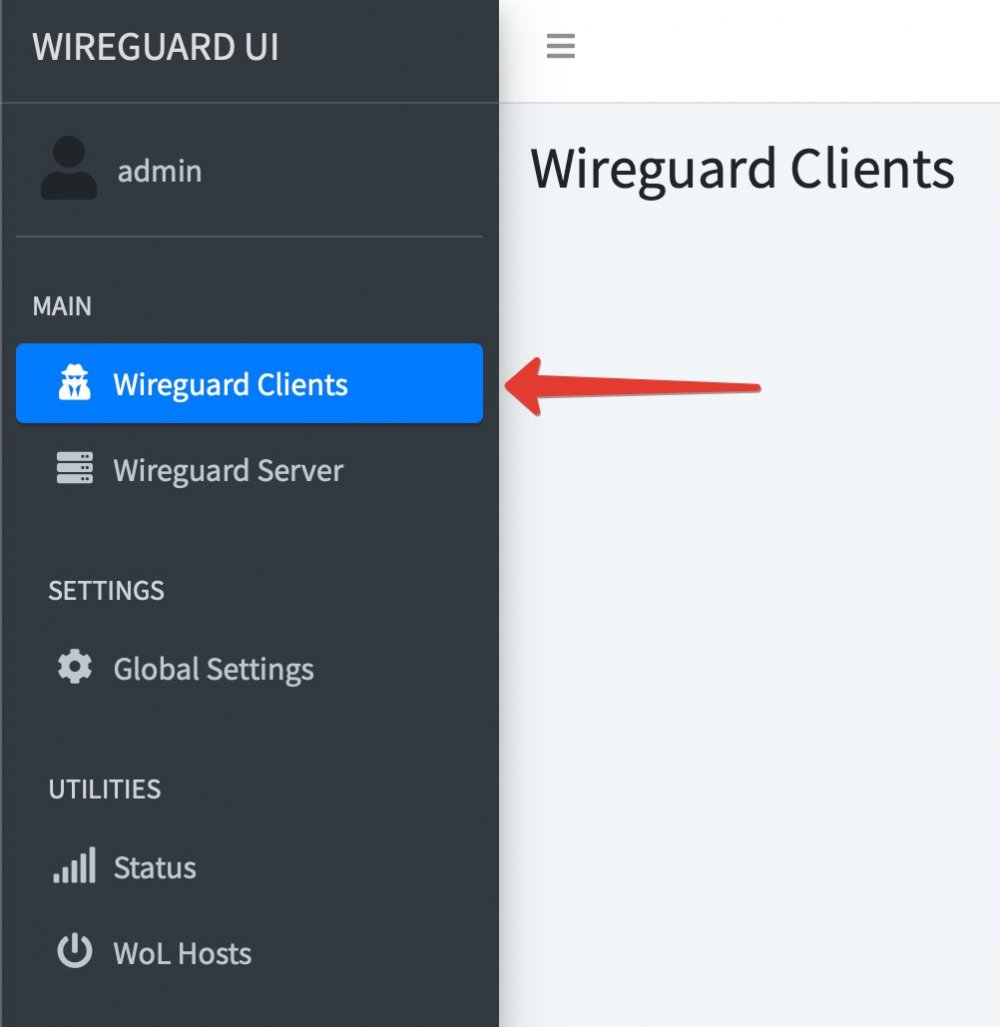
4. Klicken Sie oben rechts auf "Neuer Client" und füllen Sie das Feld "Name" im angezeigten Formular aus. Bearbeiten Sie die anderen Felder nur, wenn Sie sicher sind, dass Sie sie benötigen. Sobald Sie Ihren Benutzernamen eingegeben haben, klicken Sie auf die Schaltfläche "Senden".
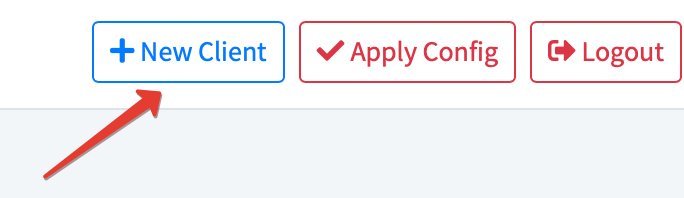
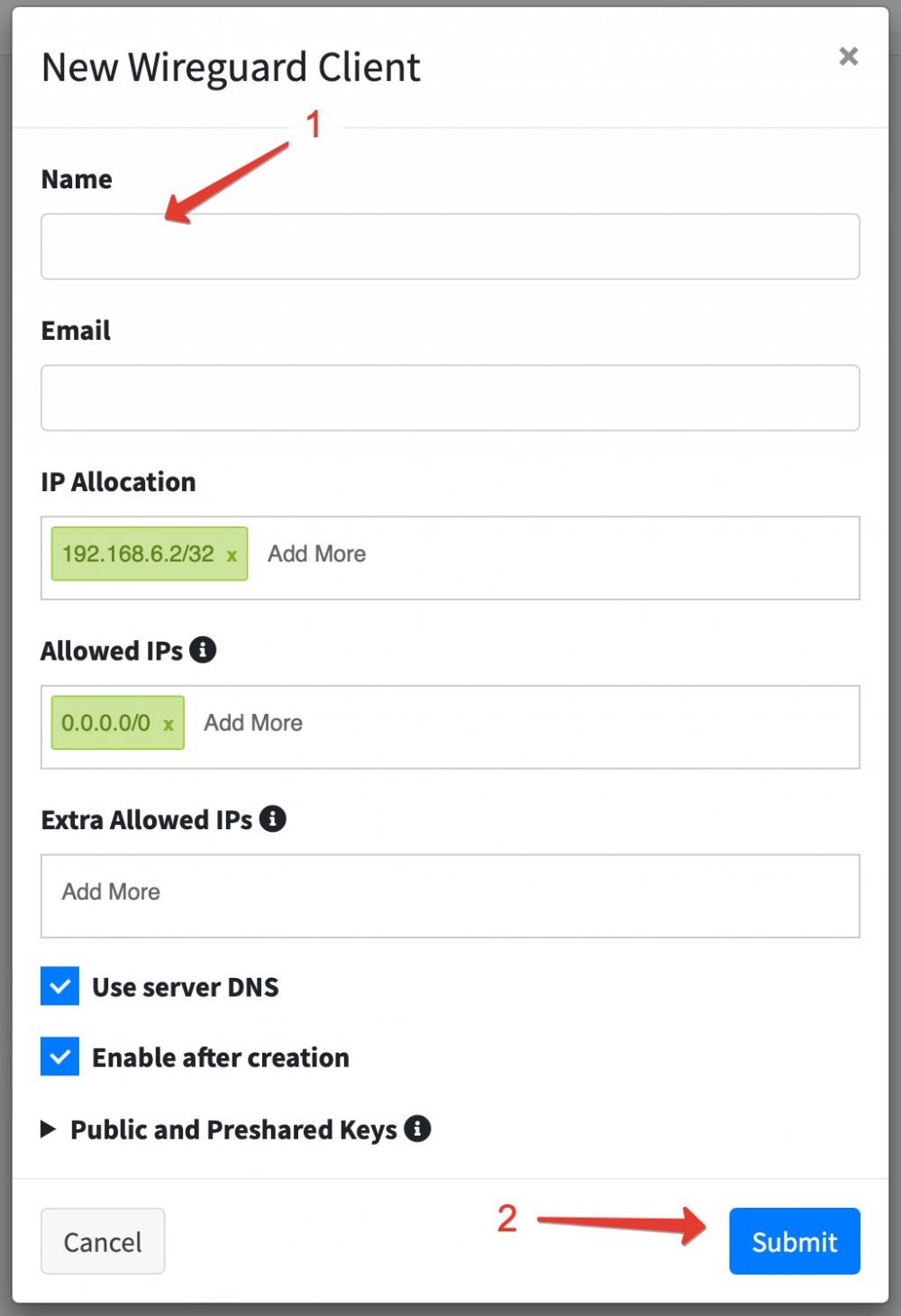
5. Nachdem Sie den Benutzer hinzugefügt haben, vergessen Sie nicht, die Konfiguration mit der Schaltfläche "Apply Config" oben rechts zu speichern. Um den Vorgang zu bestätigen, klicken Sie ebenfalls auf die Schaltfläche "Anwenden" in dem erscheinenden Formular.
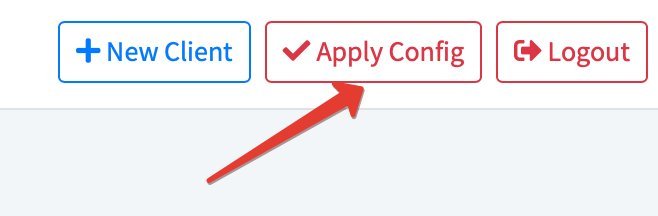
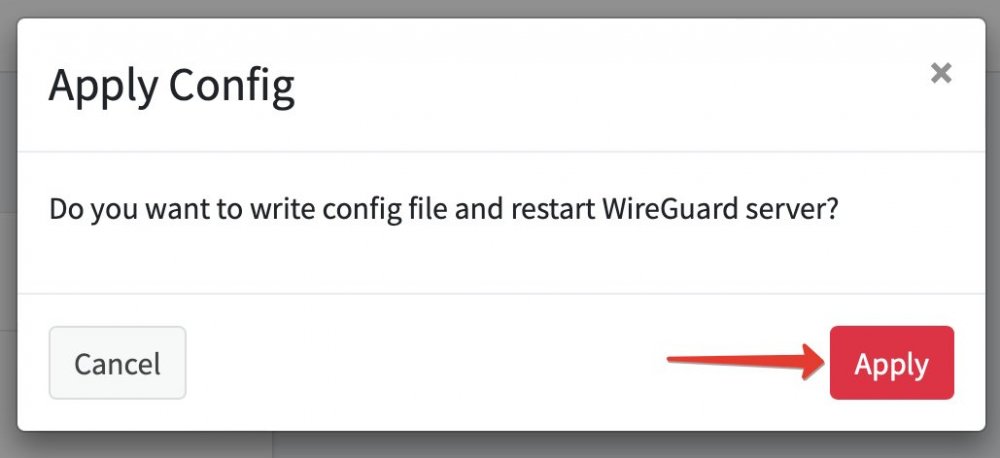
WICHTIG: Sie sollten die Konfiguration jedes Mal speichern, wenn Sie Benutzer bearbeiten, z. B. wenn Sie einen neuen Benutzer anlegen oder einen bestehenden Benutzer löschen oder bearbeiten.
6. Um sich mit Ihrem VPN zu verbinden, müssen Sie eine App installieren. Es gibt Apps für alle gängigen Betriebssysteme.
Windows: https://download.wireguard.com/windows-client/wireguard-installer.exe
MacOS: https://itunes.apple.com/us/app/wireguard/id1451685025
iOS: https://itunes.apple.com/us/app/wireguard/id1441195209
Android: https://play.google.com/store/apps/details?id=com.wireguard.android
Vollständige Liste der Clients, auch für verschiedene Linux-Systeme:
https://www.wireguard.com/install
7. Von Ihrem Telefon aus ist es am einfachsten, sich über einen QR-Code zu verbinden. Zu diesem Zweck hat der von Ihnen erstellte Benutzer eine Schaltfläche "QR-Code", drücken Sie darauf, um den Code zu erhalten und scannen Sie ihn mit Ihrer Wireguard-App. Die vollständige Konfiguration wird automatisch hinzugefügt, Sie müssen nur noch einen beliebigen Namen für den hinzuzufügenden Server angeben.
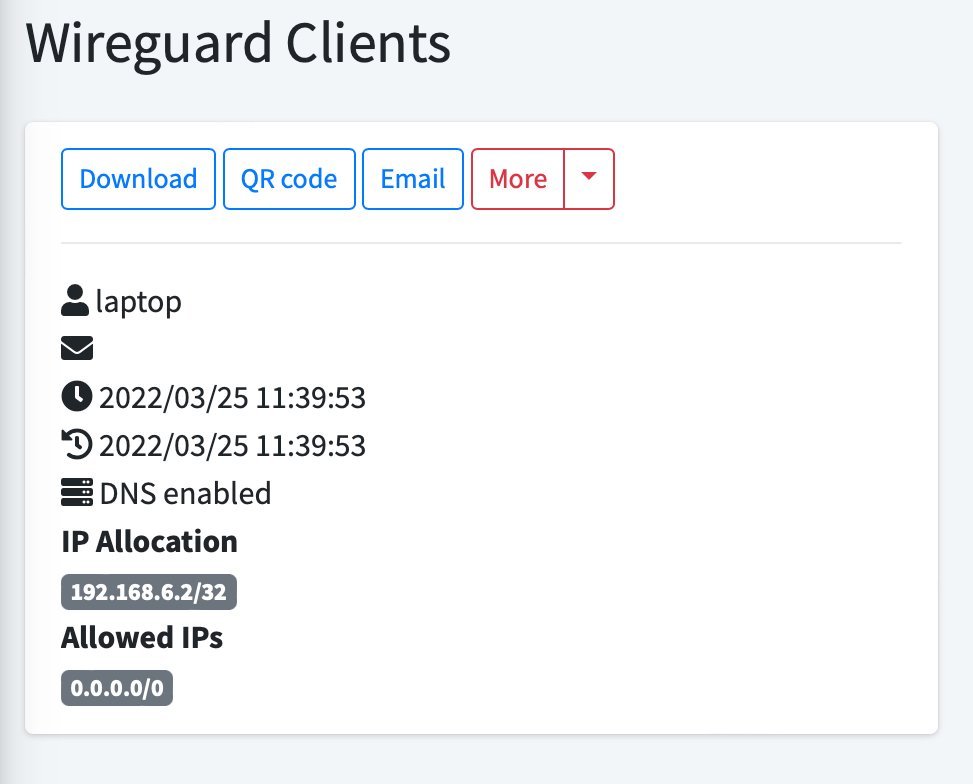
8. Sie können eine Verbindung von Ihrem Computer aus herstellen, indem Sie eine vorgefertigte Konfigurationsdatei importieren, die Sie über die Schaltfläche "Download" herunterladen können.






































